JAVA环境配置 WIN10
文章目录
准备工作
jdk-8u144-windows-x64.exe
下载地址:
链接:https://pan.baidu.com/s/1dSnZPgDCtqXCsVRseSeRTQ
提取码:8cam
步骤
1.右键 我的电脑,点击 属性
2.选择 高级系统设置
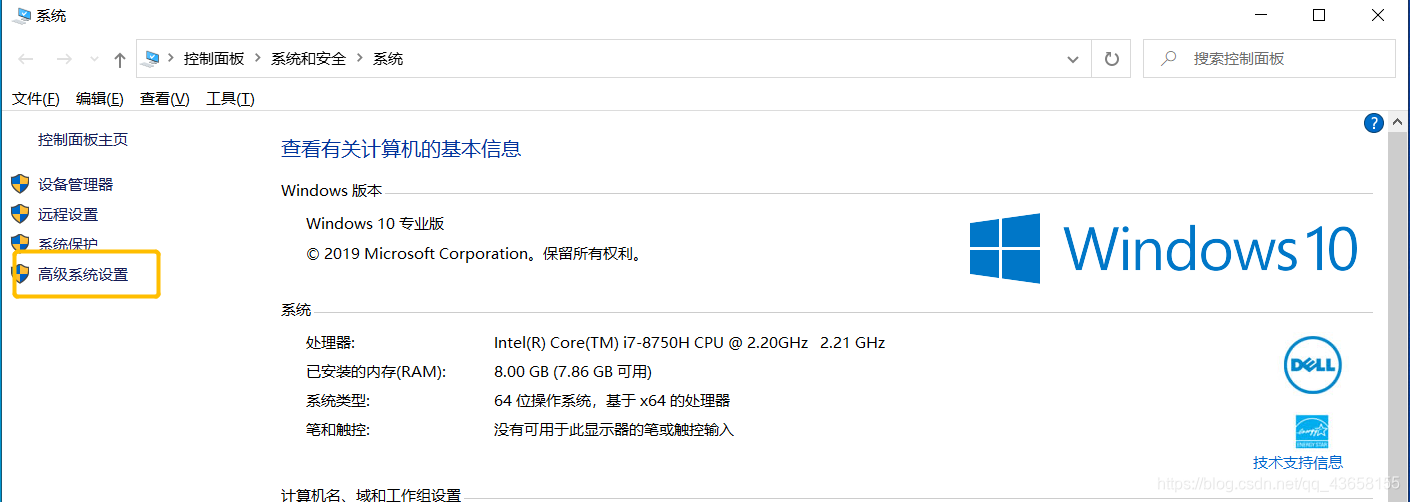
3.选择 环境变量
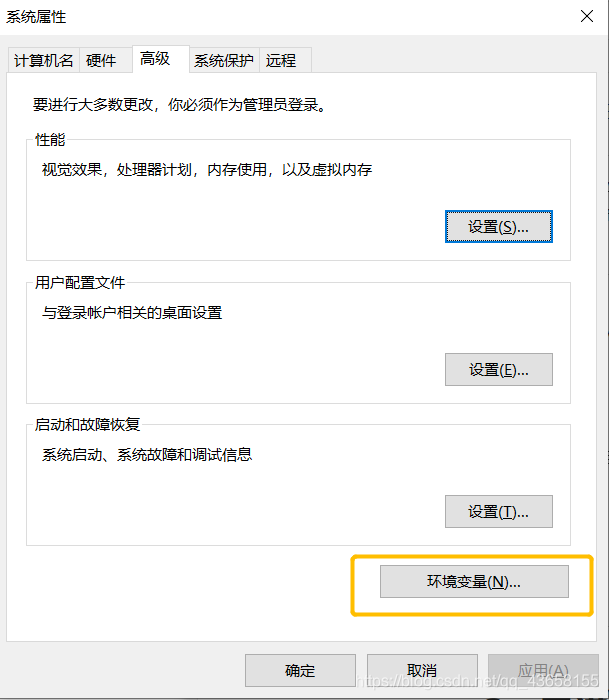
4.点击 用户变量 或 系统变量下 新建
![[外链图片转存失败,源站可能有防盗链机制,建议将图片保存下来直接上传(img-dUyJvYif-1583635139979)(C:\Users\dell\Desktop\Java图片\3.png)]](https://img-blog.csdnimg.cn/20200308103959736.png?x-oss-process=image/watermark,type_ZmFuZ3poZW5naGVpdGk,shadow_10,text_aHR0cHM6Ly9ibG9nLmNzZG4ubmV0L3FxXzQzNjU4MTU1,size_16,color_FFFFFF,t_70)
5.新建2个 环境变量
JAVA_HOME
变量值为之前Jdk下载的位置
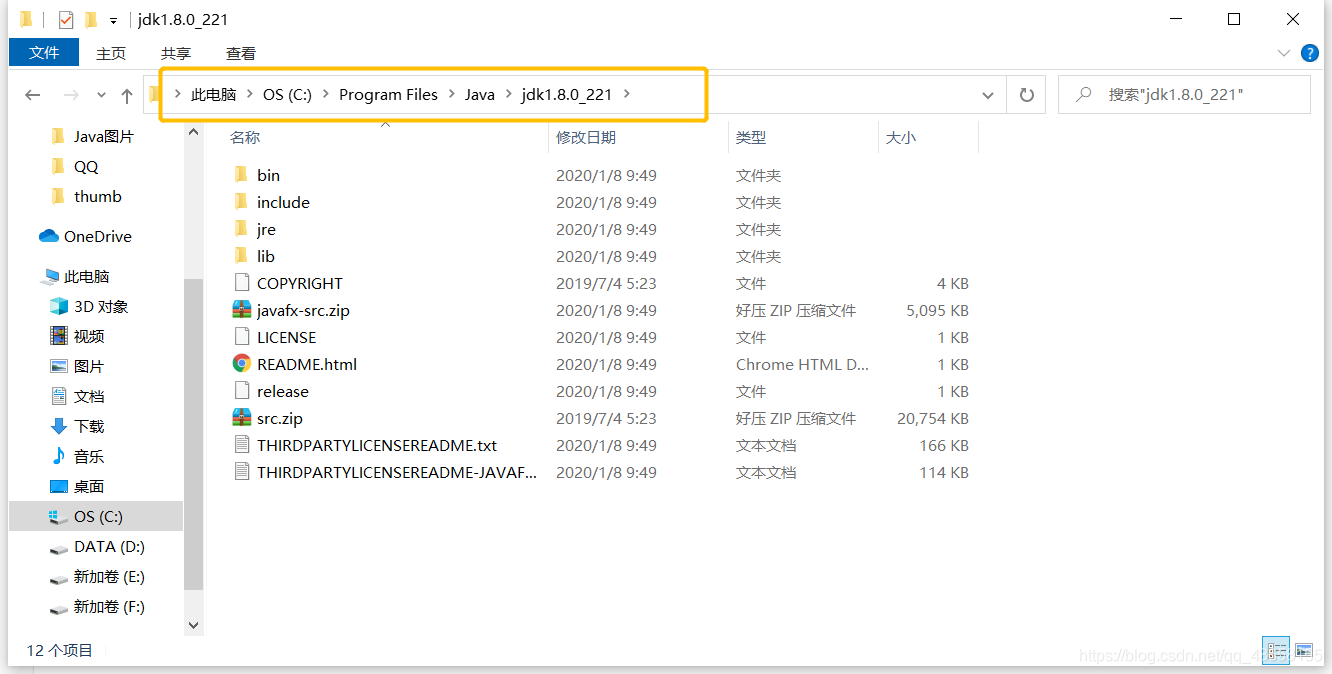
选择自己Java的安装目录,例如:C:\Program Files\Java\jdk1.8.0_144
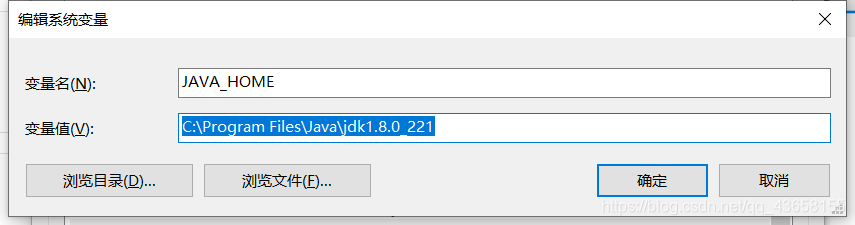
编辑Path
![[外链图片转存失败,源站可能有防盗链机制,建议将图片保存下来直接上传(img-eTNUEVH8-1583635139980)(C:\Users\dell\Desktop\Java图片\6.png)]](https://img-blog.csdnimg.cn/20200308104229123.png?x-oss-process=image/watermark,type_ZmFuZ3poZW5naGVpdGk,shadow_10,text_aHR0cHM6Ly9ibG9nLmNzZG4ubmV0L3FxXzQzNjU4MTU1,size_16,color_FFFFFF,t_70)
输入 %JAVA_HOME%\bin
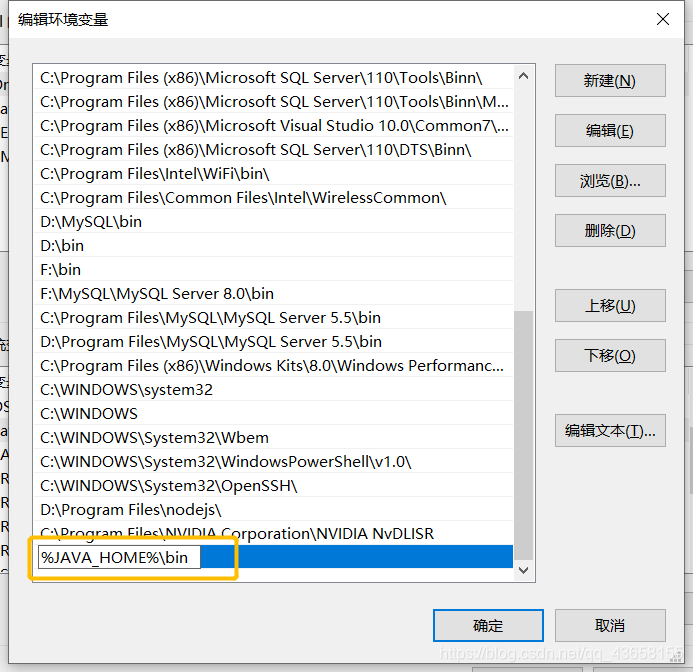
6.测试jdk 利用快节点 ”win+r“ 找到 cmd 编辑器 输入“java -version”,然后点击回车 出现下面内容,说明我们的环境变量配置设置正确了
![[外链图片转存失败,源站可能有防盗链机制,建议将图片保存下来直接上传(img-chYZMptg-1583635139982)(C:\Users\dell\Desktop\Java图片\8.png)]](https://img-blog.csdnimg.cn/20200308104249360.png?x-oss-process=image/watermark,type_ZmFuZ3poZW5naGVpdGk,shadow_10,text_aHR0cHM6Ly9ibG9nLmNzZG4ubmV0L3FxXzQzNjU4MTU1,size_16,color_FFFFFF,t_70)
